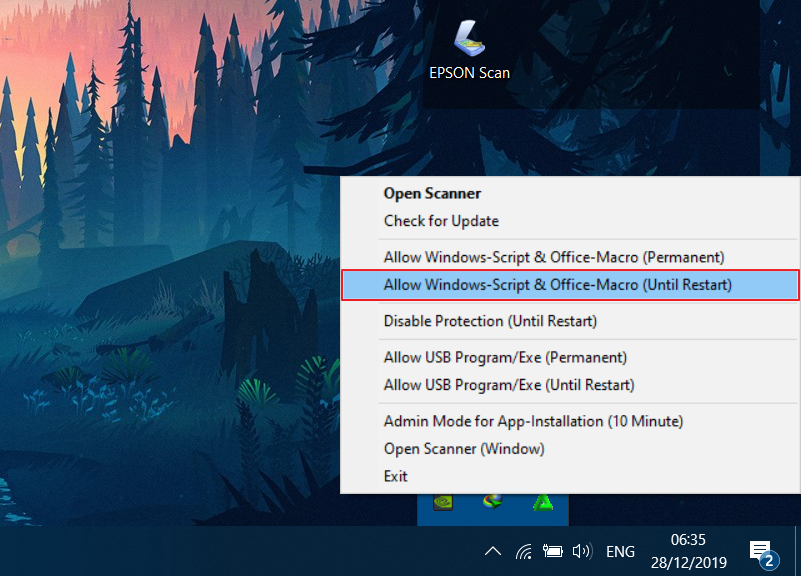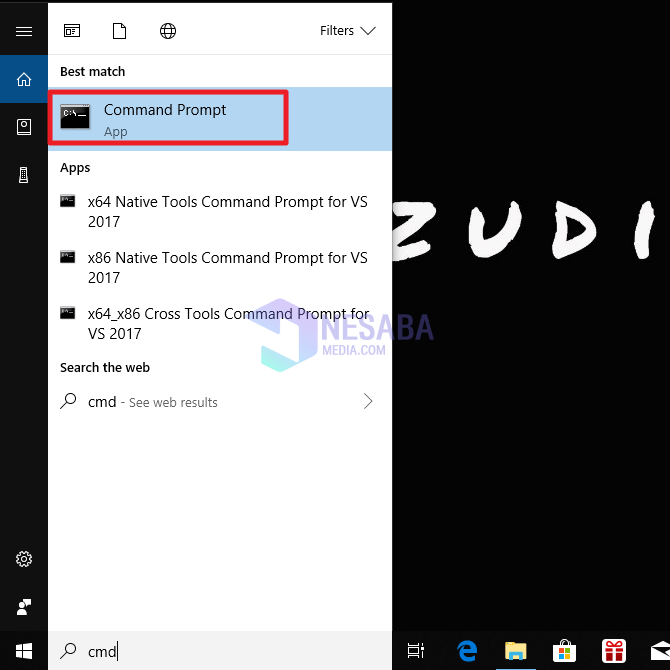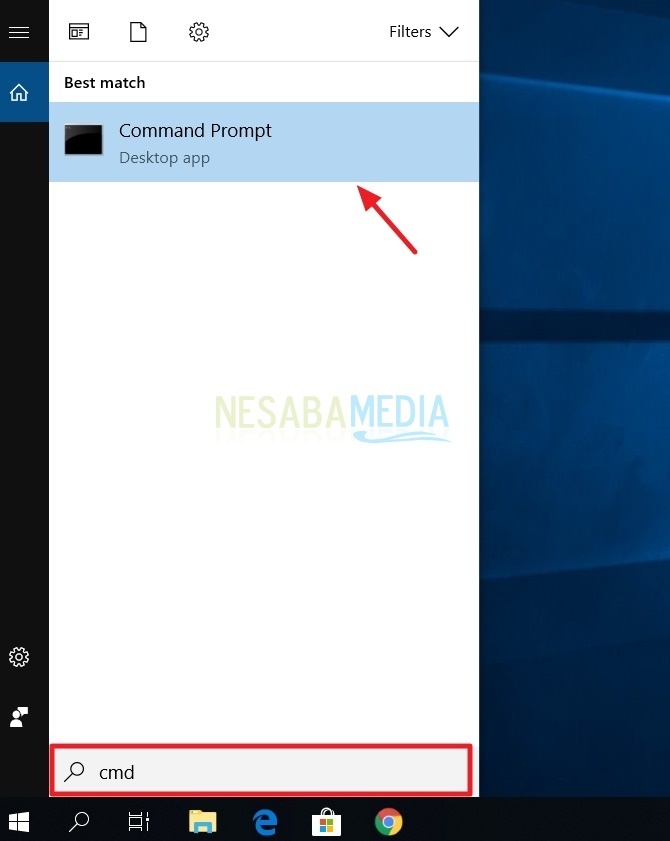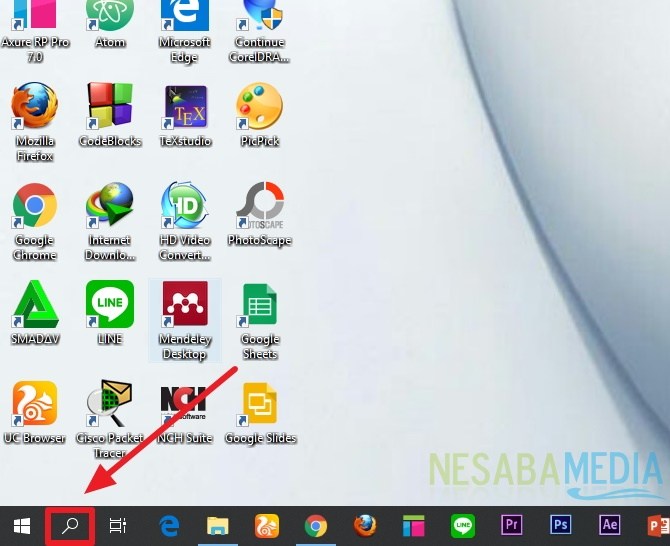3 modi per conoscere il numero di serie su un laptop molto facilmente
In determinate condizioni potremmo aver bisognonumero di serie sul nostro laptop, ma poiché non abbiamo mai pensato che il numero di serie sia importante a volte non scopriamo mai come ottenere il numero di serie sul laptop. Ogni laptop ha un numero di serie diverso l'uno dall'altro.
I vantaggi di questo numero di serie possono essere utilizzati quando si scarica un driver che richiede un numero di serie, correzione autorizza il servizio, controllando l'autenticità del prodotto e così via. Di solito il numero seriale su un laptop è composto da 22 caratteri combinati lettere e numeri. In altre parole, questo numero di serie è il codice o l'id di identità di proprietà di ciascun dispositivo per distinguere un dispositivo da un altro.
Il modo per scoprire il numero di serie su un laptopquesto può effettivamente essere fatto in diversi modi. Bene, questo articolo tratterà 3 modi per scoprire il numero di serie su un laptop. Puoi provare in qualunque modo pensi che sia facile e possibile. Immediatamente, vedere la spiegazione di seguito.
3 modi per conoscere il numero di serie su un laptop
Metodo 1: Usa prompt dei comandi (CMD)
In questo primo modo, useremo il desktopprompt dei comandi dell'app o CMD. Questa applicazione desktop, nota come riga di comando, può gestire tutti i comandi basati su DOS digitati. Pertanto, è necessario un comando o un codice per poter trovare il numero seriale sul laptop. Seguire i passaggi seguenti:
1. Apri prompt dei comandi (CMD) Facendo clic su Cerca sulla barra delle applicazioni di Windows -> quindi digitare il prompt dei comandi o CMD -> quindi selezionare il prompt dei comandi (CMD).

2. Dopo l'apertura del prompt dei comandi, per favore digitare il seguente comando: wmic bios ottiene il numero seriale -> allora premi Invio sulla tua tastiera.

3. Quindi il numero di serie del laptop apparirà sotto di esso.

Metodo 2: utilizzo di Powershell
Quasi uguale a prima, a propositoin secondo luogo, utilizziamo anche la riga di comando o la riga di comando utilizzando l'applicazione desktop PowerShell. Sebbene i due siano simili, PowerShell ha funzioni più complesse e può eseguire attività più complesse rispetto al prompt dei comandi. Per scoprire il numero seriale usando questo PowerShell, richiede anche una riga di comando o un codice.
1. Apri PowerShell Facendo clic su Cerca sulla barra delle applicazioni di Windows -> quindi digitare powershell -> quindi selezionare Windows Powershell.

2. Dopo aver aperto PowerShell, per favore digitare il seguente comando: gwmi win32_bios | f1 Numero di serie -> allora premi Invio sulla tua tastiera.

3. Quindi il numero di serie del laptop apparirà sotto di esso.

Metodo 3: guarda nella parte inferiore del laptop
Questo terzo modo è il modo più semplice, devi solo guardare nella parte inferiore del tuo laptop. Tuttavia, questo metodo non può essere eseguito se l'adesivo bianco è stato rimosso dal tuo laptop.
1. Guarda il retro del laptop Tu, quindi cerca la parte che ha un adesivo bianco. Quindi verrà visualizzato il numero di serie del laptop.

Facile non è il modo di scoprire il numero di serieun laptop? Bene, dovresti annotare il numero di serie del tuo laptop nel notebook. Questo riduce al minimo in modo che un giorno il metodo sopra riportato non sia possibile fare come un laptop morto o un adesivo sia stato rimosso dal laptop, quindi hai ancora una copia del numero di serie nelle tue note.
Così tanti articoli su come conoscere il serialenumero sul portatile. Spero che questo articolo ti sia utile. Continua a visitare Nesabamedia per ottenere informazioni interessanti e aggiornate. Buona fortuna e buona fortuna